Τα υπόβαθρα προσαρμοσμένων ομάδων θα κάνουν την εμφάνισή σας ενδιαφέρουσα
- Οι ομάδες της Microsoft σάς επιτρέπουν να προσθέτετε προσαρμοσμένα υπόβαθρα στις συσκέψεις σας για να τις κάνετε πιο εξατομικευμένες και ενδιαφέρουσες.
- Ορισμένοι χρήστες δεν έχουν την επιλογή να επιλέξουν προσαρμοσμένα υπόβαθρα στο Teams επειδή χρησιμοποιούν μια παλαιότερη έκδοση του Microsoft Teams.
- Για να χρησιμοποιήσετε προσαρμοσμένα υπόβαθρα, πρέπει απλώς να ενημερώσετε την έκδοση του Teams ή να χρησιμοποιήσετε μια λύση VPN.
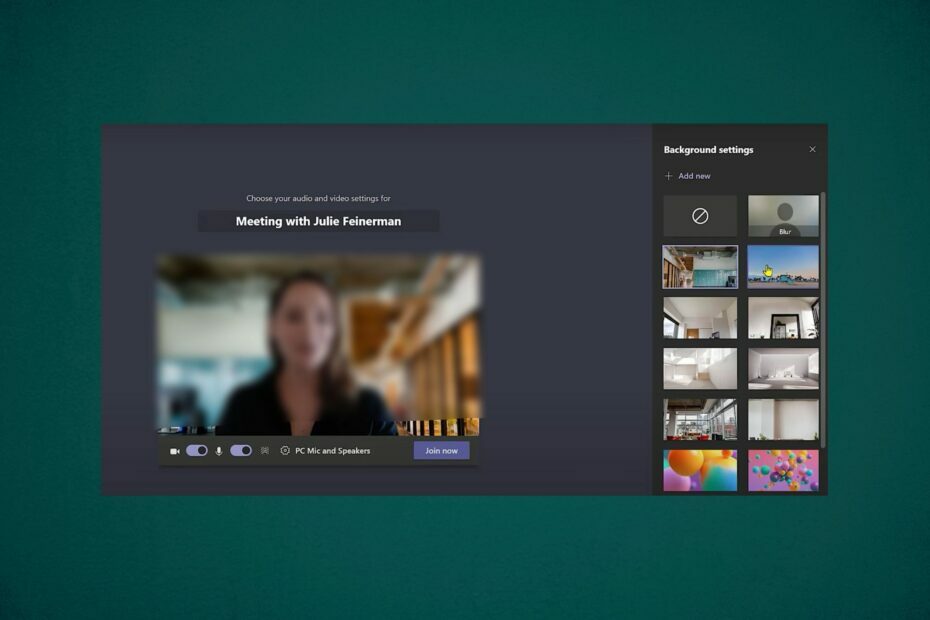
ΧΕΓΚΑΤΑΣΤΑΣΗ ΚΑΝΟΝΤΑΣ ΚΛΙΚ ΣΤΟ ΑΡΧΕΙΟ ΛΗΨΗΣ
Αυτό το λογισμικό θα επιδιορθώσει κοινά σφάλματα υπολογιστή, θα σας προστατεύσει από απώλεια αρχείων, κακόβουλο λογισμικό, αποτυχία υλικού και θα βελτιστοποιήσει τον υπολογιστή σας για μέγιστη απόδοση. Διορθώστε προβλήματα υπολογιστή και αφαιρέστε τους ιούς τώρα με 3 εύκολα βήματα:
- Κατεβάστε το Restoro PC Repair Tool που συνοδεύεται από πατενταρισμένες τεχνολογίες (διαθέσιμο δίπλωμα ευρεσιτεχνίας εδώ).
- Κάντε κλικ Εναρξη σάρωσης για να βρείτε ζητήματα των Windows που θα μπορούσαν να προκαλούν προβλήματα στον υπολογιστή.
- Κάντε κλικ Φτιάξ'τα όλα για να διορθώσετε ζητήματα που επηρεάζουν την ασφάλεια και την απόδοση του υπολογιστή σας.
- Το Restoro έχει ληφθεί από 0 αναγνώστες αυτόν τον μήνα.
Η εγκατάσταση ενός προσαρμοσμένου εφέ φόντου του Microsoft Teams είναι ένας πολύ καλός τρόπος για να εξατομικεύσετε την εμπειρία σας και να κάνετε την εφαρμογή να μοιάζει περισσότερο με τη δική σας.
Εδώ, θα σας καθοδηγήσουμε στα βήματα για τη λήψη και την εγκατάσταση φόντου στο Microsoft Teams.
Γιατί οι Ομάδες μου δεν έχουν εφέ φόντου;
Ορισμένοι χρήστες εξακολουθούν να μην έχουν την επιλογή να επιλέξουν προσαρμοσμένα υπόβαθρα στο Teams. Μπορεί να εμφανιστεί για τους παρακάτω λόγους.
- Χρησιμοποιείτε μια παλαιότερη έκδοση του Microsoft Teams
- Αυτή η λειτουργία δεν είναι ακόμη διαθέσιμη στη χώρα ή την περιοχή σας
Μπορείτε να κατεβάσετε περισσότερα υπόβαθρα για το Microsoft Teams;
Ναι, μπορείτε να προσθέσετε νέα φόντα στο Teams, αλλά πρώτα, θα πρέπει να ενεργοποιήσετε αυτήν τη λειτουργία για να μπορείτε να δείτε την επιλογή στις ρυθμίσεις σας.
Οι λύσεις μας παρακάτω θα σας δείξουν πώς να ενεργοποιήσετε αυτήν τη δυνατότητα και να προσθέσετε νέα υπόβαθρα για τις Ομάδες της Microsoft.
Μπορείτε να προσθέσετε περισσότερα υπόβαθρα στις ομάδες σας από τον υπολογιστή σας, αλλά δεν μπορείτε να τα κατεβάσετε απευθείας στο Microsoft Teams.
Πώς μπορώ να εγκαταστήσω ένα φόντο στο Teams;
1. Επιλέξτε από τα διαθέσιμα φόντο σας
1. Ανοίξτε την έκδοση του Teams για υπολογιστή.
2. Κάντε κλικ σε τρεις τελείες και επιλέξτε Εμφάνιση εφέ φόντου.

3. Στη συνέχεια, στην αριστερή πλευρά, εμφανίζονται τα διαθέσιμα εφέ φόντου.
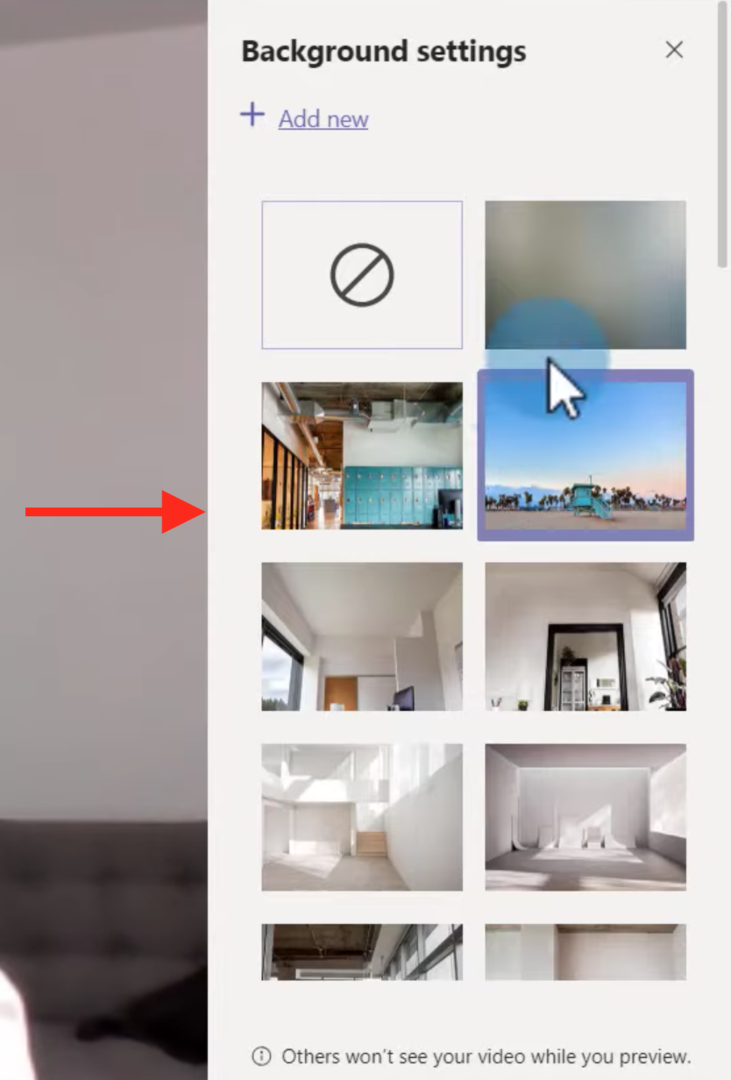
4. Κάντε κλικ στο φόντο που επιθυμείτε. μια προεπισκόπηση αυτού του φόντου εμφανίζεται στο κάτω μέρος.
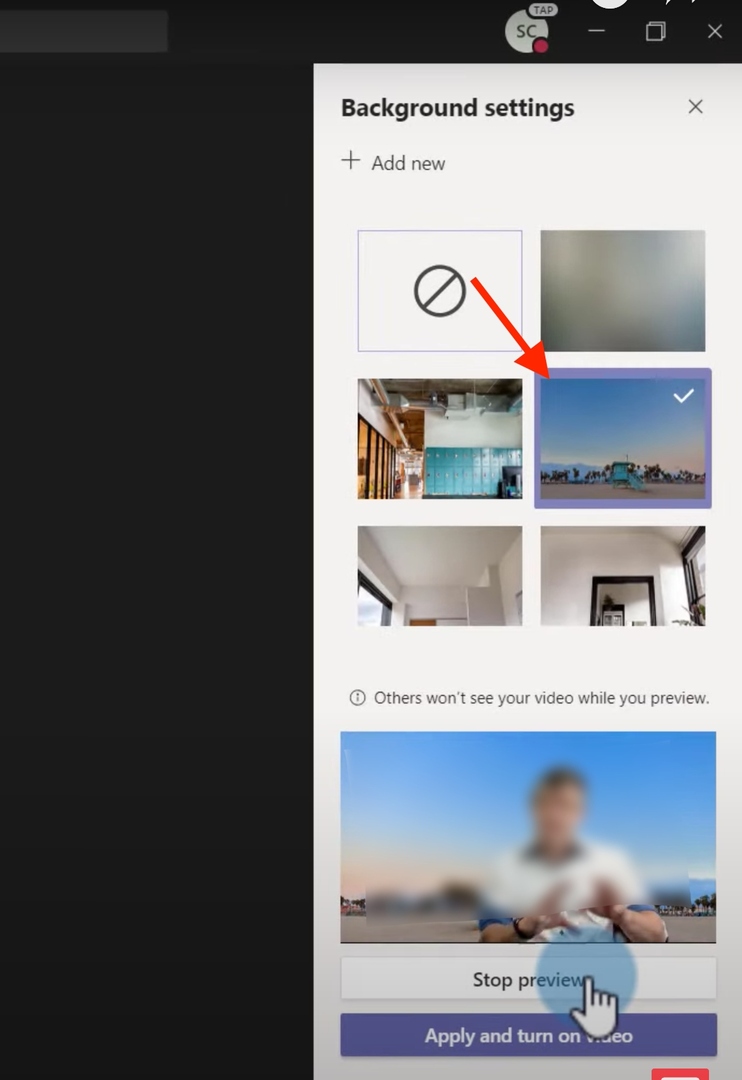
5. Τώρα, κάντε κλικ στο Κάντε αίτηση και ενεργοποιήστε το βίντεο.

Συμβουλή ειδικού:
ΕΥΓΕΝΙΚΗ ΧΟΡΗΓΙΑ
Ορισμένα ζητήματα υπολογιστή είναι δύσκολο να αντιμετωπιστούν, ειδικά όταν πρόκειται για κατεστραμμένα αποθετήρια ή για αρχεία Windows που λείπουν. Εάν αντιμετωπίζετε προβλήματα με την επιδιόρθωση ενός σφάλματος, το σύστημά σας μπορεί να είναι μερικώς κατεστραμμένο.
Συνιστούμε να εγκαταστήσετε το Restoro, ένα εργαλείο που θα σαρώσει το μηχάνημά σας και θα εντοπίσει ποιο είναι το σφάλμα.
Κάντε κλικ ΕΔΩ για λήψη και έναρξη επισκευής.
Αν θέλετε να εφαρμόσετε τα καλύτερα υπόβαθρα Ομάδων στη σύσκεψή σας, μπορείτε να επιλέξετε μεταξύ ενός προεπιλεγμένου φόντου ή να δημιουργήσετε ένα προσαρμοσμένο.
Πρέπει πρώτα να ενεργοποιήσετε τα εφέ φόντου και, στη συνέχεια, να επιλέξετε με μη αυτόματο τρόπο το τέλειο φόντο από τη λίστα με τα διαθέσιμα.
2. Προσθέστε το προσαρμοσμένο σας φόντο
- Συνδεθείτε στην έκδοση του Teams για υπολογιστή και κάντε κλικ στο τρεις τελείες και επιλέξτε Εμφάνιση φόντου υπάρχοντα.

- Στο δεξί μενού, κάντε κλικ στο Προσθεσε νεο και επιλέξτε ένα φόντο από τον υπολογιστή σας.
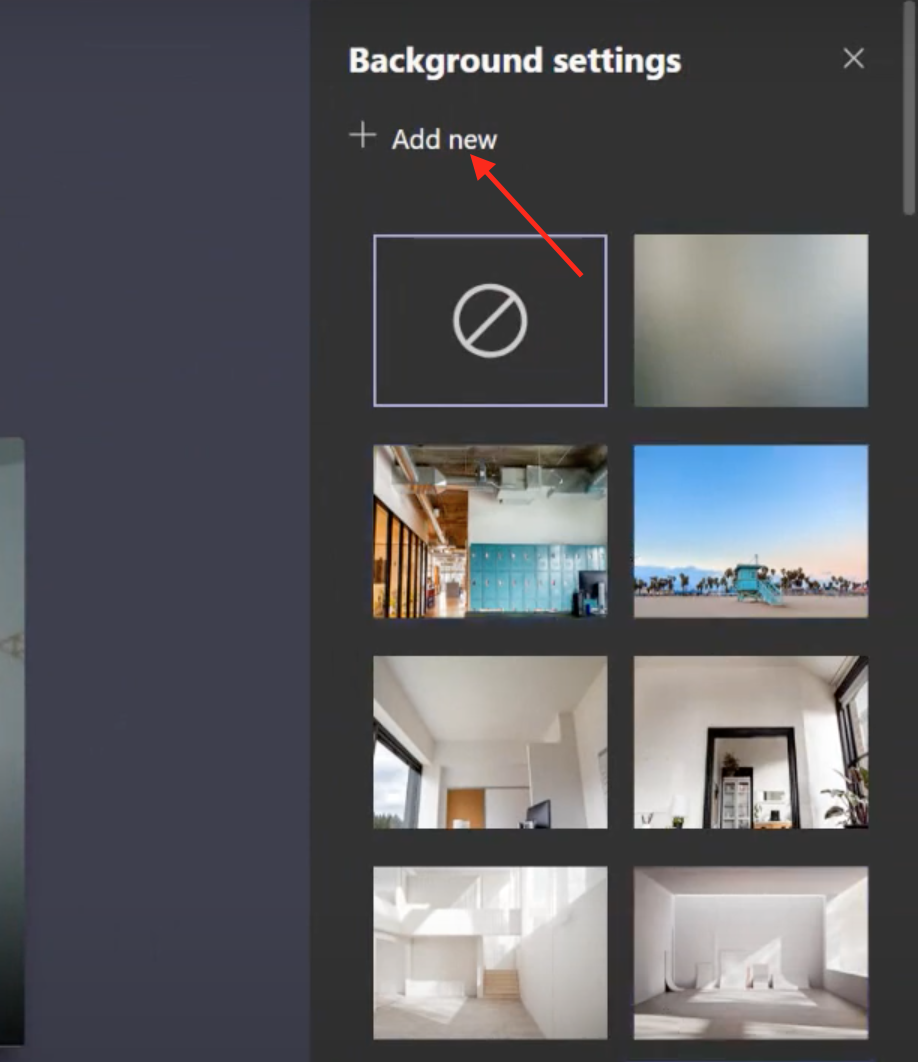
- Στη συνέχεια, κάντε κλικ στο Κάντε αίτηση και ενεργοποιήστε το βίντεο.

Μπορείτε να χρησιμοποιήσετε το προσαρμοσμένο υπόβαθρο στο Teams και εάν η επιλογή φόντου δεν είναι διαθέσιμη, υπάρχουν μερικές γρήγορες επιδιορθώσεις για εσάς στο τέλος αυτού του άρθρου.
Μπορώ να αλλάξω το φόντο των ομάδων μου χωρίς να έχω κλήση;
- Για να αλλάξετε το φόντο χωρίς να είστε σε κλήση, ενεργοποιήστε πρώτα το Ήχος και μικρόφωνο κουμπί εναλλαγής και, στη συνέχεια, κάντε κλικ στο ρυθμίσεις εικόνας φόντου εικόνισμα.

- Όλες οι επιλογές φόντου εμφανίζονται στη δεξιά πλευρά.

- Στη συνέχεια, επιλέξτε το φόντο που θέλετε, είστε έτοιμοι.
3 τρόποι για να διορθώσετε τα εφέ φόντου του Microsoft Teams που δεν λειτουργούν
1. Ενημερώστε την έκδοση του Teams
- Κάντε κλικ στο δικό σας Ονομα εικονίδιο και επιλέξτε Ελεγχος για ενημερώσεις.

- Εμφανίζεται ένα μήνυμα Θα ελέγξουμε και θα εγκαταστήσουμε ενημερώσεις ενώ συνεχίζετε να εργάζεστε πάνω από την οθόνη σας.
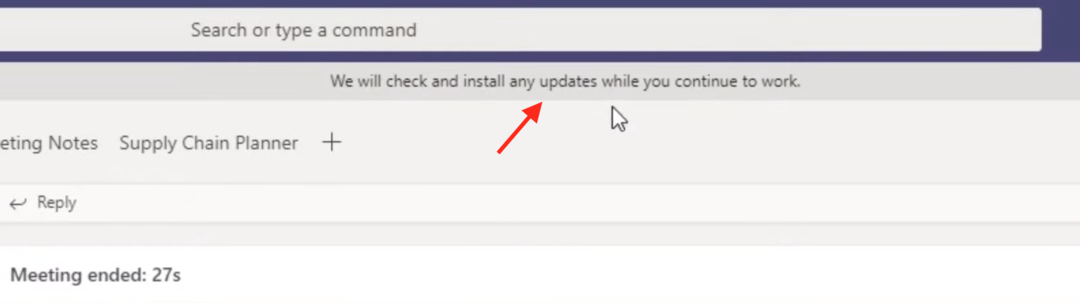
- Όταν εμφανιστεί το νέο μήνυμα, κάντε κλικ στο Κάντε ανανέωση τώρα.

- Μετά την ανανέωση, η έκδοσή σας θα είναι ενημερωμένη και τώρα μπορείτε να δείτε ότι είναι διαθέσιμες οι επιλογές φόντου.
Οι παλαιότερες εκδόσεις της εφαρμογής Teams δεν είχαν τη δυνατότητα προσαρμοσμένου φόντου. Επομένως, εάν χρησιμοποιείτε μια παλαιότερη έκδοση, απλώς ενημερώστε την για να χρησιμοποιήσετε αυτήν τη δυνατότητα.
2. Χρησιμοποιήστε ένα VPN
- Λήψη και εγκατάσταση α Λύση VPN.

- Εκτελέστε την εφαρμογή VPN και ορίστε την τοποθεσία όπου είναι διαθέσιμη αυτή η δυνατότητα, όπως η Ευρώπη.

Το VPN κρυπτογραφεί την επισκεψιμότητά σας, επομένως το απόρρητό σας θα προστατεύεται επίσης. Τώρα, ανοίξτε την εφαρμογή Teams και μπορείτε να δείτε ότι η επιλογή φόντου είναι διαθέσιμη σε εσάς.
Όταν ψάχνετε για ένα VPN που σας επιτρέπει να παρακάμψετε τους περιορισμούς τοποθεσίας σας, ExpressVPN είναι η κορυφαία σύστασή μας.
Από το ExpressVPN, μπορείτε να προστατεύσετε ταυτόχρονα όλες τις συσκευές σας με έναν μόνο λογαριασμό.
Αυτός ο πάροχος VPN χρησιμοποιεί κορυφαία κρυπτογράφηση AES 256-bit και διακόπτη κλειδώματος δικτύου για να διατηρεί όλα τα δεδομένα σας ασφαλή. Επίσης, είναι βελτιστοποιημένο για ταχύτητα, ώστε να μπορεί να προσφέρει τις μεγαλύτερες δυνατές ταχύτητες ανά πάσα στιγμή.

ExpressVPN
Αποκτήστε πρόσβαση σε όλο το περιεχόμενο που είναι κλειδωμένο στην περιοχή και απολαύστε την πλήρη λειτουργικότητα κάθε εφαρμογής.
3. Χρησιμοποιήστε μια έκδοση που βασίζεται στην επιφάνεια εργασίας
Η επιλογή προσαρμοσμένου φόντου δεν είναι διαθέσιμη στην έκδοση του Teams που βασίζεται στον ιστό. Έτσι, εάν δεν έχετε εγκαταστήσει ακόμα την εφαρμογή, τότε κατεβάστε το Microsoft Teams και εγκαταστήστε το.
Τώρα, μπορείτε να δείτε ότι η επιλογή φόντου είναι διαθέσιμη σε εσάς.
Ελπίζουμε ότι αυτός ο οδηγός ήταν χρήσιμος και ότι μπορέσατε να εγκαταστήσετε προσαρμοσμένα υπόβαθρα στο Teams. Εάν εξακολουθείτε να έχετε ερωτήσεις, μη διστάσετε να μας ρωτήσετε στην παρακάτω ενότητα σχολίων.
Έχετε ακόμα προβλήματα; Διορθώστε τα με αυτό το εργαλείο:
ΕΥΓΕΝΙΚΗ ΧΟΡΗΓΙΑ
Εάν οι παραπάνω συμβουλές δεν έχουν λύσει το πρόβλημά σας, ο υπολογιστής σας ενδέχεται να αντιμετωπίσει βαθύτερα προβλήματα με τα Windows. Συνιστούμε λήψη αυτού του εργαλείου επισκευής υπολογιστή (αξιολογήθηκε Εξαιρετικά στο TrustPilot.com) για να τους αντιμετωπίσετε εύκολα. Μετά την εγκατάσταση, απλώς κάντε κλικ στο Εναρξη σάρωσης κουμπί και μετά πατήστε το Φτιάξ'τα όλα.

![Πώς να ενεργοποιήσετε τον απομακρυσμένο έλεγχο στο Microsoft Teams [Κοινή χρήση οθόνης]](/f/19f73bfbec029dc7113aef244468bd64.png?width=300&height=460)
